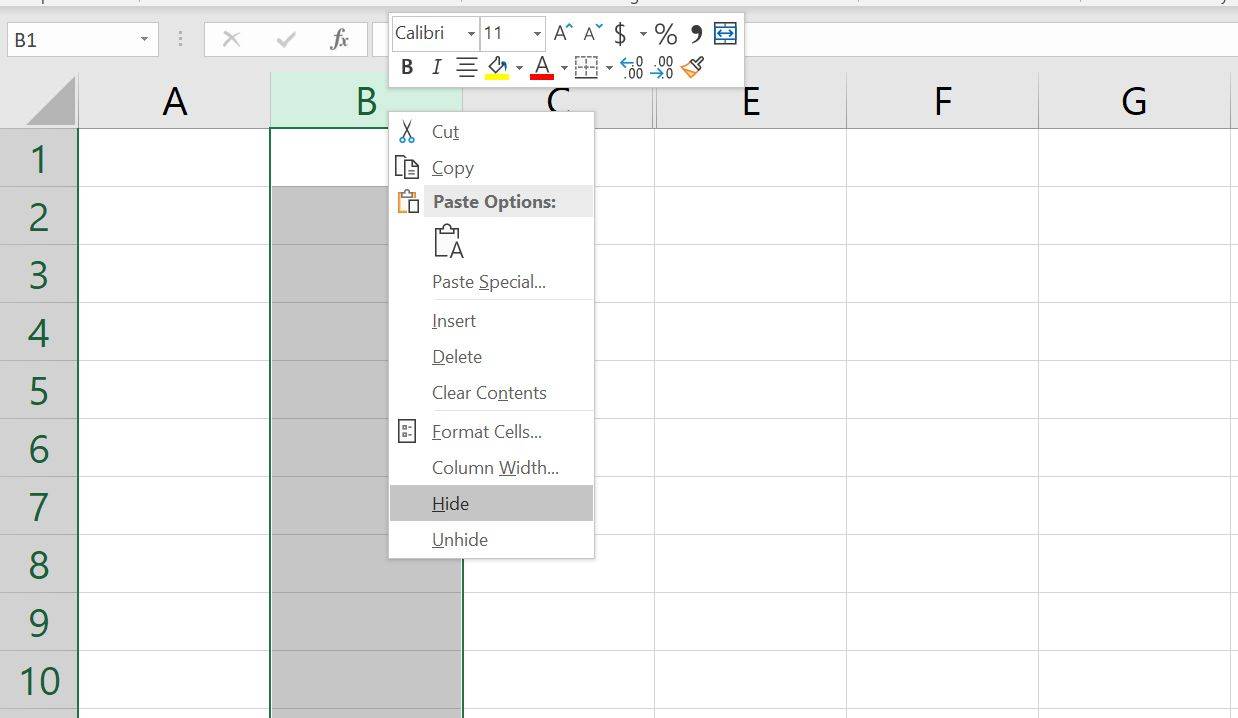Những gì để biết
- Ẩn cột: Chọn ô trong cột cần ẩn rồi nhấn Điều khiển + 0 . Để bỏ ẩn, chọn một cột liền kề và nhấn Điều khiển + Sự thay đổi + 0 .
- Ẩn hàng: Chọn một ô trong hàng bạn muốn ẩn, sau đó nhấn Điều khiển + 9 . Để bỏ ẩn, chọn một cột liền kề và nhấn Điều khiển + Sự thay đổi + 9 .
- Bạn cũng có thể sử dụng menu ngữ cảnh nhấp chuột phải và các tùy chọn định dạng trên Trang chủ tab để ẩn hoặc bỏ ẩn các hàng và cột riêng lẻ.
Bạn có thể ẩn cột và các hàng trong Excel để tạo một trang tính gọn gàng hơn mà không xóa dữ liệu mà bạn có thể cần sau này, mặc dù không có cách nào để ẩn từng ô riêng lẻ. Trong hướng dẫn này, chúng tôi cung cấp hướng dẫn về ba cách để ẩn và hiện các cột trong Excel 2019, 2016, 2013, 2010, 2007 và Excel cho Microsoft 365.
Ẩn cột trong Excel bằng phím tắt
Tổ hợp phím bàn phím để ẩn cột là Điều khiển + 0 .
-
Nhấp chuột trên một ô trong cột bạn muốn ẩn để biến nó thành ô hiện hoạt.
-
nhấn và giữ xuống Điều khiển phím trên bàn phím.
-
Nhấn và thả nút 0 phím mà không nhả phím Điều khiển chìa khóa. Cột chứa ô hiện hoạt phải được ẩn khỏi chế độ xem.
Để ẩn nhiều cột bằng phím tắt, hãy đánh dấu ít nhất một ô trong mỗi cột cần ẩn, sau đó lặp lại bước hai và ba bên trên.
Ẩn cột bằng menu ngữ cảnh
Các tùy chọn có sẵn trong ngữ cảnh — hoặc menu chuột phải — thay đổi tùy thuộc vào đối tượng được chọn khi bạn mở menu. Nếu Trốn tùy chọn, như trong hình bên dưới, không có sẵn trong menu ngữ cảnh. Có thể bạn đã không chọn toàn bộ cột trước khi nhấp chuột phải.
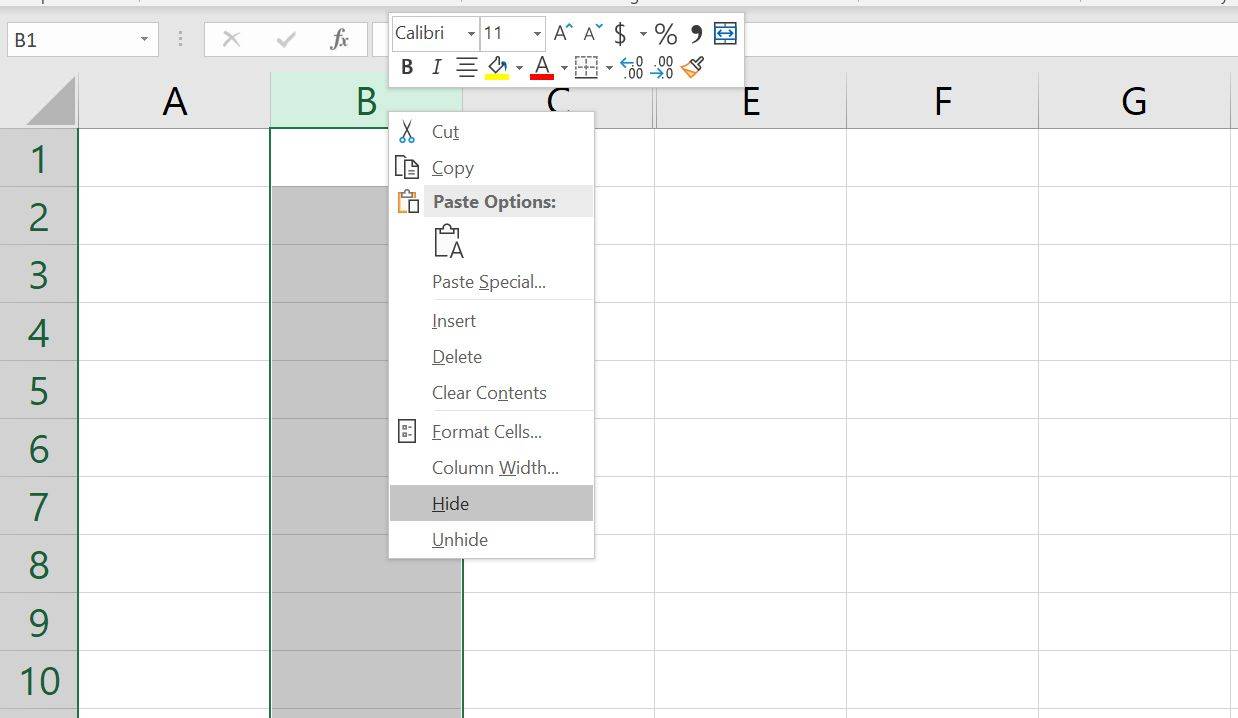
Ẩn một cột
-
Nhấn vào tiêu đề cột của cột bạn muốn ẩn để chọn toàn bộ cột.
-
Nhấp chuột phải vào cột đã chọn để mở menu ngữ cảnh.
-
Chọn Trốn . Cột đã chọn, ký tự cột và mọi dữ liệu trong cột sẽ bị ẩn khỏi chế độ xem.
Ẩn các cột liền kề
-
Trong tiêu đề cột, nhấp và kéo bằng con trỏ chuột để đánh dấu cả ba cột.
-
Nhấp chuột phải vào các cột đã chọn.
-
Chọn Trốn . Các cột và chữ cái cột đã chọn sẽ bị ẩn khỏi chế độ xem.
Khi bạn ẩn các cột và hàng chứa dữ liệu, nó không xóa dữ liệu và bạn vẫn có thể tham chiếu dữ liệu đó trong các công thức và biểu đồ. Công thức ẩn chứa tham chiếu ô sẽ cập nhật nếu dữ liệu trong ô được tham chiếu thay đổi.
Ẩn các cột được phân tách
-
Trong tiêu đề cột bấm vào cột đầu tiên cần ẩn.
-
Nhấn và giữ nút Điều khiển phím trên bàn phím.
-
Tiếp tục giữ nút Điều khiển và nhấp một lần vào mỗi cột bổ sung cần ẩn để chọn chúng.
-
Phát hành Điều khiển chìa khóa.
cách tăng tốc độ tải xuống Steam
-
Trong tiêu đề cột, nhấp chuột phải vào một trong các cột đã chọn và chọn Trốn . Các cột và chữ cái cột đã chọn sẽ bị ẩn khỏi chế độ xem.
Khi ẩn các cột riêng biệt, nếu con trỏ chuột không nằm trên tiêu đề cột khi nhấn chuột phải thì tùy chọn ẩn sẽ không có.
Ẩn và hiện các cột trong Excel bằng hộp tên
Phương pháp này có thể được sử dụng để hiện bất kỳ cột nào. Trong ví dụ của chúng tôi, chúng tôi sẽ sử dụng cột A .

-
Nhập tham chiếu ô A1 vào Ô Tên.
-
Nhấn nút Đi vào trên bàn phím để chọn cột ẩn.
-
Bấm vào Trang chủ chuyển hướng sau đó ruy-băng .
-
Bấm vào Định dạng biểu tượng trên dải băng để mở danh sách thả xuống.
-
Trong phần Hiển thị của menu, chọn Ẩn & Bỏ ẩn > Ẩn cột hoặc Hiện cột .
Hiện các cột bằng phím tắt
Tổ hợp phím để hiện cột là Ctrl+Shift+0 .
-
Nhập tham chiếu ô A1 vào Hộp tên .
-
Nhấn nút Đi vào trên bàn phím để chọn cột ẩn.
-
Nhấn và giữ nút Điều khiển và Sự thay đổi các phím trên bàn phím.
-
Nhấn và thả nút 0 phím mà không nhả phím Điều khiển Và Sự thay đổi phím.
Để hiện một hoặc nhiều cột, hãy đánh dấu ít nhất một ô trong các cột ở hai bên của (các) cột bị ẩn bằng con trỏ chuột.
-
Nhấp và kéo bằng chuột để đánh dấu các cột từ A đến G.
-
Nhấn và giữ nút Điều khiển và Sự thay đổi các phím trên bàn phím.
-
Nhấn và thả nút 0 phím mà không nhả phím Điều khiển Và Sự thay đổi phím. (Các) cột bị ẩn sẽ hiển thị.
Phím tắt Ctrl+Shift+0 có thể không hoạt động tùy thuộc vào phiên bản Windows bạn đang chạy vì những lý do không được Microsoft giải thích. Nếu phím tắt này không hoạt động, hãy sử dụng phương pháp khác trong bài viết.
Hiện các cột bằng Menu ngữ cảnh
Cũng như cách làm bằng phím tắt ở trên, bạn phải chọn ít nhất một cột ở hai bên của một hoặc nhiều cột bị ẩn để hiện chúng. Ví dụ: để hiện các cột D, E và G:
-
Di con trỏ chuột lên cột C trong tiêu đề cột. Nhấp và kéo bằng chuột để đánh dấu các cột từ C đến H để hiện tất cả các cột cùng một lúc.
-
Nhấp chuột phải vào các cột đã chọn và chọn Bỏ ẩn . (Các) cột bị ẩn sẽ hiển thị.
Ẩn hàng bằng phím tắt
Tổ hợp phím bàn phím để ẩn hàng là Ctrl+9 :
-
Bấm vào một ô trong hàng bạn muốn ẩn để biến nó thành ô hiện hoạt.
-
Nhấn và giữ nút Điều khiển phím trên bàn phím.
-
Nhấn và thả nút 9 phím mà không nhả phím Điều khiển chìa khóa. Hàng chứa ô hiện hoạt phải được ẩn khỏi chế độ xem.
Để ẩn nhiều hàng bằng phím tắt, hãy chọn ít nhất một ô trong mỗi hàng bạn muốn ẩn, sau đó lặp lại bước hai và ba ở trên.
Ẩn hàng bằng menu ngữ cảnh
Các tùy chọn có sẵn trong menu ngữ cảnh — hoặc nhấp chuột phải — thay đổi tùy thuộc vào đối tượng được chọn khi bạn mở nó. Nếu Trốn tùy chọn, như trong hình trên, không có sẵn trong menu ngữ cảnh, đó là do bạn có thể đã không chọn toàn bộ hàng.
Ẩn một hàng đơn
-
Click vào tiêu đề hàng cần ẩn để chọn toàn bộ hàng.
-
Nhấp chuột phải vào hàng đã chọn để mở menu ngữ cảnh.
-
Chọn Trốn . Hàng đã chọn, chữ cái hàng và mọi dữ liệu trong hàng sẽ bị ẩn khỏi chế độ xem.
Ẩn các hàng liền kề
-
Trong tiêu đề hàng, hãy nhấp và kéo bằng con trỏ chuột để đánh dấu cả ba hàng.
làm thế nào để kích hoạt tất cả các cửa sổ lõi 10
-
Click chuột phải trên các hàng đã chọn và chọn Trốn . Các hàng đã chọn sẽ bị ẩn khỏi chế độ xem.
Ẩn các hàng riêng biệt
-
Trong tiêu đề hàng, bấm vào hàng đầu tiên cần ẩn.
-
nhấn và giữ xuống Điều khiển phím trên bàn phím.
-
Tiếp tục giữ nút Điều khiển và nhấp một lần vào mỗi hàng bổ sung cần ẩn để chọn chúng.
-
Nhấp chuột phải vào một trong các hàng đã chọn và chọn Trốn . Các hàng đã chọn sẽ bị ẩn khỏi chế độ xem.
Ẩn và bỏ ẩn hàng bằng hộp tên
Phương pháp này có thể được sử dụng để hiện bất kỳ hàng nào. Trong ví dụ của chúng tôi, chúng tôi sẽ sử dụng hàng 1.

-
Nhập tham chiếu ô A1 vào Tên Hộp .
-
Nhấn nút Đi vào trên bàn phím để chọn hàng ẩn.
-
Bấm vào tab Trang chủ của dải băng.
-
Bấm vào Định dạng biểu tượng trên dải băng để mở menu thả xuống.
-
Trong phần Hiển thị của menu, chọn Ẩn & Bỏ ẩn > Ẩn hàng hoặc Bỏ ẩn hàng.
Bỏ ẩn hàng bằng phím tắt
Tổ hợp phím để hiện hàng là Ctrl+Shift+9 .
cách truy cập các tệp cục bộ trên Spotify
Bỏ ẩn hàng bằng phím tắt và hộp tên
-
Nhập tham chiếu ô A1 vào Tên Hộp .
-
Nhấn các Đi vào trên bàn phím để chọn hàng ẩn.
-
Nhấn và giữ nút Điều khiển và Sự thay đổi các phím trên bàn phím.
-
Nhấn và giữ nút Điều khiển và Sự thay đổi các phím trên bàn phím. Hàng 1 sẽ hiển thị.
Bỏ ẩn hàng bằng phím tắt
Để hiện một hoặc nhiều hàng, hãy đánh dấu ít nhất một ô trong các hàng ở hai bên của (các) hàng bị ẩn bằng con trỏ chuột. Ví dụ: bạn muốn hiện hàng 2, 4 và 6.
-
Để bỏ ẩn tất cả các hàng, nhấp và kéo bằng chuột để đánh dấu các hàng từ 1 đến 7.
-
Nhấn và giữ nút Điều khiển và Sự thay đổi các phím trên bàn phím.
-
Nhấn và thả số 9 phím mà không nhả phím Điều khiển Và Sự thay đổi phím. (Các) hàng bị ẩn sẽ hiển thị.
Bỏ ẩn hàng bằng menu ngữ cảnh
Cũng như phương pháp dùng phím tắt ở trên, bạn phải chọn ít nhất một hàng ở hai bên của một hoặc nhiều hàng bị ẩn để hiện chúng. Ví dụ: để hiện hàng 3, 4 và 6:
-
Di con trỏ chuột lên hàng 2 trong tiêu đề hàng.
-
Nhấp và kéo bằng chuột để đánh dấu các hàng từ 2 đến 7 nhằm hiện tất cả các hàng cùng một lúc.
-
Nhấp chuột phải vào các hàng đã chọn và chọn Bỏ ẩn . (Các) hàng bị ẩn sẽ hiển thị.
- Làm cách nào để ẩn ô trong Excel?
Chọn ô hoặc các ô bạn muốn ẩn, sau đó chọn Trang chủ tab > Tế bào > Định dạng > Định dạng ô . Trong menu Định dạng ô, chọn Con số tab > Phong tục (theo Danh mục) và loại ;;; (ba dấu chấm phẩy), sau đó chọn ĐƯỢC RỒI .
- Làm cách nào để ẩn đường lưới trong Excel?
Chọn Bố trí trang tab, sau đó tắt Xem hộp kiểm bên dưới Đường lưới.
- Làm cách nào để ẩn công thức trong Excel?
Chọn các ô có công thức bạn muốn ẩn > chọn Ẩn giấu hộp kiểm trên tab Bảo vệ > ĐƯỢC RỒI > Ôn tập > Tấm bảo vệ . Tiếp theo, xác minh rằng Bảo vệ bảng tính và nội dung của các ô bị khóa được bật, sau đó chọn ĐƯỢC RỒI .